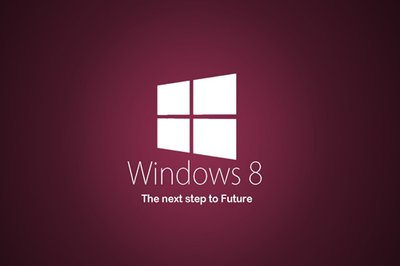Windows8系统无法远程连接计算机怎么办?
Windows 8是美国微软开发的新一代操作系统,Windows 8共有4个发行版本,分别面向不同用户和设备。于2012年10月26日发布。微软在Windows 8操作系统上对界面做了相当大的调整。取消了经典主题以及Windows 7和Vista的Aero效果,加入了ModernUI,和Windows传统界面并存。截止至2017年3月26日,Windows 8全球市场份额已达到2.51%。
Win8.1系统远程连接出错,提示远程计算机不接受连接。这有可能是你要连接的电脑没有开启远程连接的许可,也可能是防火墙设置的问题。所以可以从这几个方面入手来解决这个问题。
Win8.1如何进行远程连接
1、找到Win8.1的开始菜单,一般在任务栏上就有,一个白色小房子的图标,点 所有应用程序,在里面找到 远程桌面连接,点击后输入对方IP地址,用户名和密码,点连接即可。
2、其他电脑连接Win8.1
按快捷键【Win+X】然后点击【系统】,进入【系统】后,依次点击【远程设置】---【允许远程协助连接这台计算机】----【允许远程连接到此计算机】-----【确定】,这样就可以远程连接这台电脑了。
Win8.1远程连接出错怎么办
1、原因解析:在系统防火墙中没有例外【远程协助】这个程序。
2、按快捷键【Win+X】然后点击【控制面板】,进入【控制面板】后点击【系统安全】,,在允许应用通过Windows防火墙进行通信下面找到远程协助、远程桌面。然后在专用公用都勾选再点击 -Windows 防火墙-下面的【允许应用通过Windows防火墙】。
所以每次设置Win8远程连接的时候,一定要记得开启【允许远程连接到此计算机】的选项,还要在防火墙中设置不要拦截远程连接,这样才能保存顺利远程连接Win8系统。
Windows 8是对云计算、智能移动设备、自然人机交互等新技术新概念的全面融合,也是“三屏一云”战略的一个重要环节。Windows 8提供了一个跨越电脑、笔记本电脑、平板电脑和智能手机的统一平台。
……